Как добавить новую вкладку на детальную страницу товара¶
Добавление новой вкладки¶
Для добавления новой вкладки с уникальным содержанием на детальную страницу товара:
- В панели администратора откройте страницу Дизайн → Вкладки товара
- Нажмите кнопку +, чтобы добавить вкладку. В открывшемся окне:
- Введите название вкладки (например, Новая вкладка).
- Отметьте галочкой поле Показывать содержимое вкладки во всплывающем окне, если хотите, чтобы вкладка отображалась во всплывающем окне.
- Нажмите кнопку Выбрать блок, переключитесь на вкладку Создать новый блок и выберите из списка HTML блок. В открывшемся окне:
- Введите название блока (например, Характеристики).
- Добавьте содержимое блока в поле Контент на вкладке Контент.
- Нажмите Создать, чтобы создать блок.
- Нажмите кнопку Создать, чтобы создать вкладку.
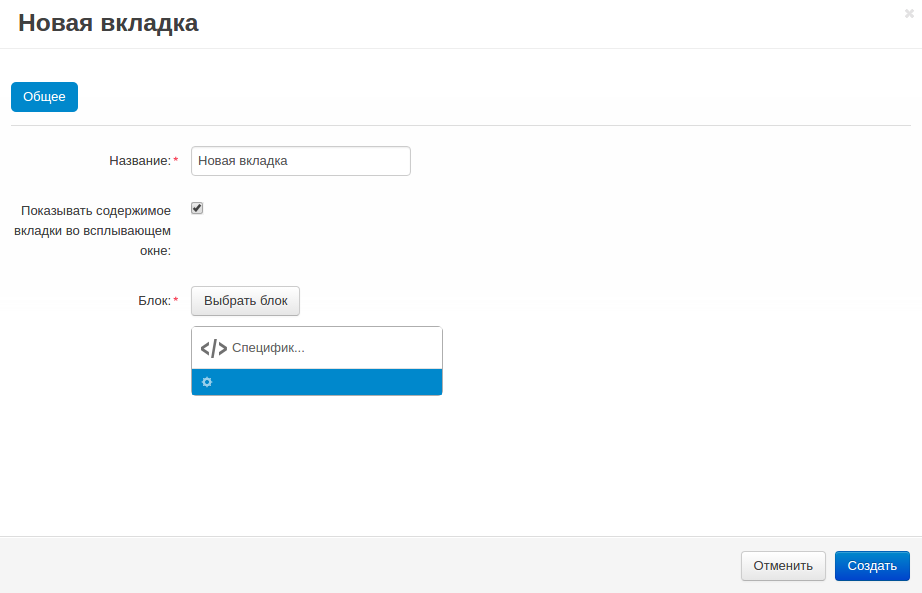
Изменение содержимого блока¶
Вы можете задавать разное содержимое блока для разных товаров. Для этого:
- В панели администратора откройте Товары → Товары и выберите нужный продукт.
- Переключитесь на вкладку Вкладки товара и нажмите на ссылку Настройки блока рядом с названием созданной вкладки.
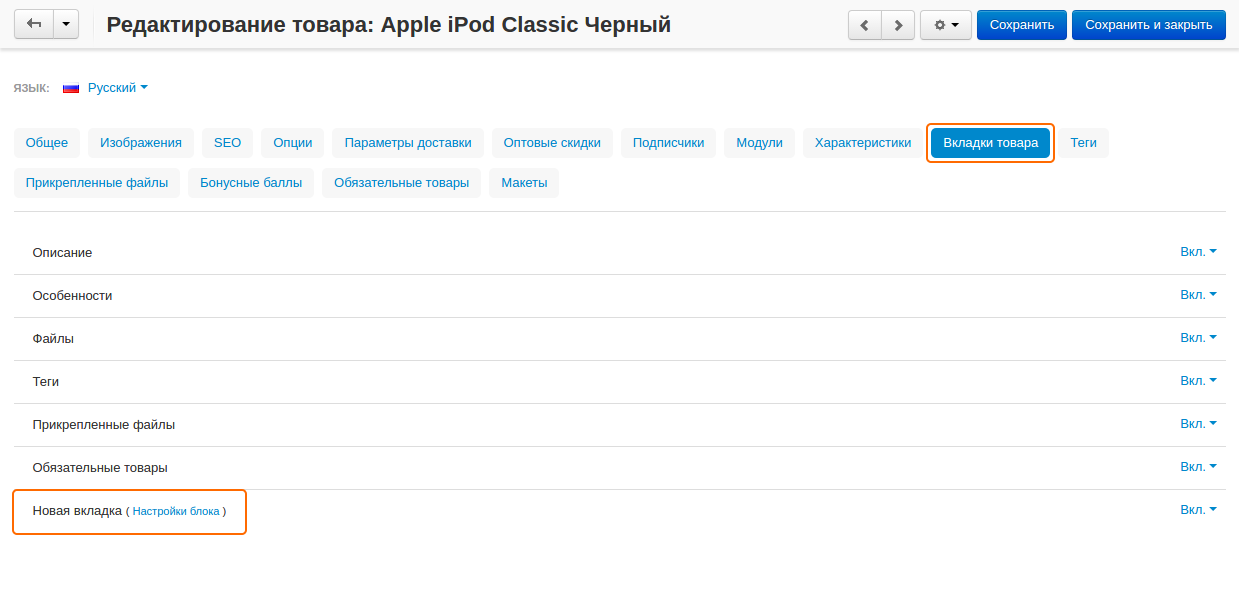
- На открывшейся странице переключитесь на вкладку Контент и измените содержимое поля Контент.
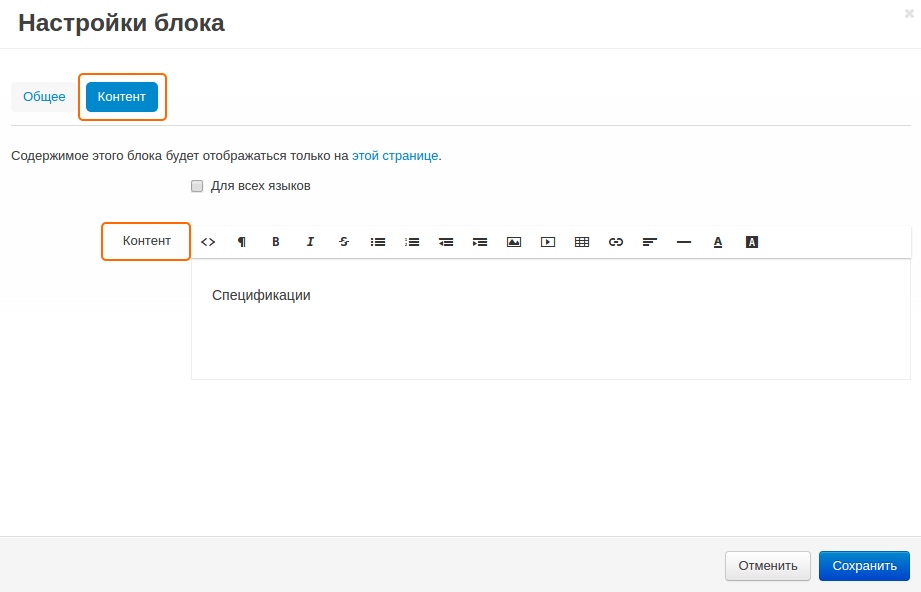
- Нажмите Сохранить.


